Brukere av utstyr som kjører på Windows-operativsystemet støter noen ganger på Minnehåndtering Windows 10. Det kan vises direkte under drift, eller under oppstart av operativsystemet, og indikerer en konflikt mellom maskinvareminne og programvare.
Memory Management feilkode - årsaker og løsninger
Utseendet til "dødens blå skjerm" forårsaker panikk blant de fleste brukere. De mener at dette er det første signalet som indikerer behovet for å installere operativsystemet på nytt. Blant de vanligste årsakene til funksjonsfeil er:
- Driverfeil eller konflikt.
- Nylig installert ny maskinvare som ikke er synkronisert med operativsystemet.
- Programmer som nylig har blitt oppdatert fungerer ikke.
- Et skadelig verktøy ble installert.
- Det er et virus i enhetsminnet.
- Systemfiler har blitt skadet av et virusangrep.
- Det var problemer med driften av den gamle enheten.
Alle disse årsakene til feilen kan korrigeres selv ved å følge instruksjonene nøye. Før du begynner, må du lese alle trinnvise veiledninger til slutten. Hvis brukeren oppdaterte driverne og deretter blå skjerm, må du gjøre følgende:
- Hvis du vet hvilket program som forårsaket krasjet, bør du prøve å returnere det til forrige versjon (rull tilbake). Handlinger utføres via "Enhetsbehandling". I listen som vises på skjermen, må du velge enheten hvis program er oppdatert.
- Velg i vinduet som vises "Egenskaper" og bytt til "sjåfør".
- Klikk deretter i listen som vises "Rull tilbake sjåfør". Årsaken til å utføre tilbakerullingen må angis ved å velge riktig element fra de som tilbys brukeren av operativsystemet.
- Deretter må du klikke "Ja" og vent til den oppdateres forrige versjon programmer. Dette vil ta noen minutter. Hvis enheten begynte å fungere i samme modus etter å ha utført trinnene beskrevet ovenfor, ble alt gjort riktig.

Hvis årsaken til feilen var tilkoblingen av en ny enhet, er det første du må gjøre å koble den fra systemet. Mest sannsynlig vises det på grunn av en konflikt mellom drivere for inkompatible eller usynkroniserte enheter. Du kan rette opp situasjonen ved å installere nye kompatible drivere.
En av de vanligste grunnene til det feil MminneManagement det er feil (eller gammelt) utstyr. Alt kan føre til at en feil oppstår - feil i jobbe hardt disk, lydkort, RAM osv. Derfor, for å finne ut årsaken til feilen, er det nødvendig å utføre en omfattende diagnose av PC-komponenter.
Hva er Video Memory Management-feil
Det vises når enhetens videominnebehandling brytes. Hvis en slik feil oppstår ofte, er det på tide å løse problemet:
- Installer programmet på utstyret ST Cleaner. Hun vil ikke bare rydde systemfiler, men vil også sikre operativ drift av programmer.
- Denne feilkoden indikerer at skjermkortdriverne er inkompatible med enheten, eller at programmet ikke fungerer som det skal. For å sjekke om dette virkelig er tilfelle, må du midlertidig deaktivere grafikkdriverne (via "Enhetsbehandling").
Ofte oppstår denne feilen på grunn av manglende programvarekomponenter Java Runtime Environment.

I dette tilfellet blir det ofte installert på nytt Java. Se alle komponentene gjennom programmer og funksjoner kontrollpanelet Java Runtime Environment, samt fjerning av dem. For å installere på nytt programvare, anbefales det å oppdatere kontrollpanelet først Intel HD-grafikk(forbedrer grafiske parametere).
STOPP-kode: 0x0000001A
Hvis dette er første gang du ser noe slikt, gratulerer - du har møtt den beryktede Blue Screen of Death, og vi er her for å hjelpe.
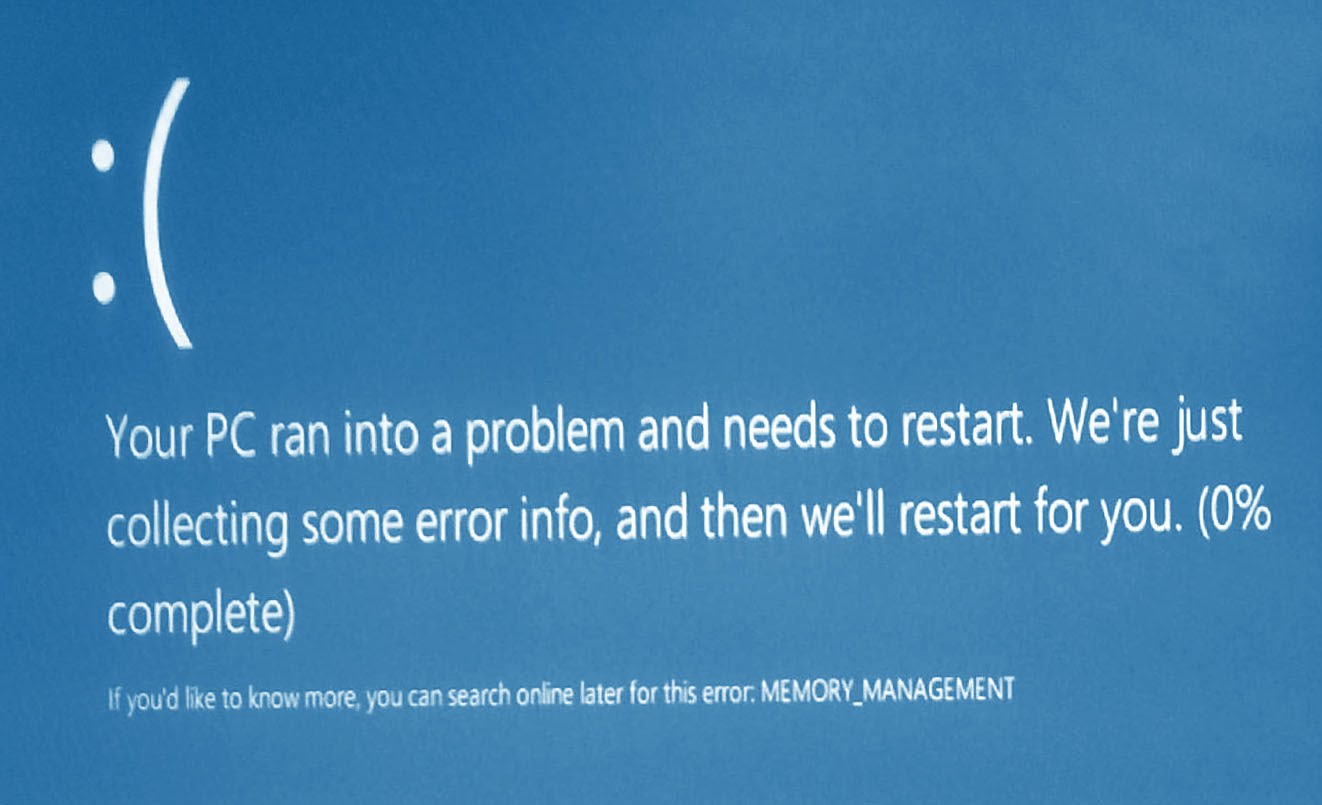
Bilde av denne feilen i Windows 10. En Blue Screen of Death oppstår når datamaskinen din støter på noe den ikke kan håndtere, og navnet den viser er kompilert fra hva den kan forstå, som vanligvis er ganske nøyaktig og fører til at du løser problemet. Hvis datamaskinen din ikke var tilgjengelig på grunn av en MEMORY_MANAGEMENT-feil, må du gjøre det sjekk og bytt ut RAM(Random Access Memory). Hvis du bruker en stasjonær datamaskin, bør dette være enkelt - slå av datamaskinen, åpne dekselet, ta ut RAM-pinnene og sett inn nye. (Pass på at de er kompatible og satt inn riktig - RAM-forskyvning kan også forårsake dette problemet!)
Hvis dette ikke fungerer eller du bruker en bærbar datamaskin, kan problemet være mer alvorlig. Prosessoren din kan være plassert feil i sporet, skadet eller defekt. Hvis du er en skrivebordsbruker som vet hva du gjør, kan det være lurt å sjekke det ut. Ellers kontakt produsenten for retur eller reparasjon.
Hvis datamaskinen din er brukbar, men stadig lider av denne MEMORY_MANAGEMENT BSoD, kan du prøve:
- Løp Windows minnediagnoseverktøy. Klikk Start, enter mdsched.exe og la verktøyet sjekke datamaskinens minne (RAM) for problemer.
- Oppdater BIOS og sjåfører. BIOS-oppdateringer finnes på produsentens nettside, og driveroppdateringer kan gjøres manuelt gjennom Enhetsbehandling (bruk "Start søk") eller ved å bruke vår programvare.
- Se etter virus ved å bruke antivirusprogramvaren eller
Hvis Windows-PCen din plutselig viser en blå skjerm med en feilmelding MEMORY_MANAGEMENT, ledsaget av kode 0x0000001A, da er sannsynligheten for at du står overfor et maskinvareproblem. Det kan være et RAM-problem, harddiskproblem eller skadelig programvare som tar opp alt minnet på PC-en din. Denne feilen kan også oppstå ved oppdatering av Windows. I denne veiledningen vil vi se på anbefalinger om hvordan du fikser minneadministrasjonsfeil 0x0000001A i Windows 10.
Feilkode 0x0000001A Minnehåndtering
1. Kjør en antivirusskanning
- Sørg for å skanne datamaskinen din for kjente virus og skadelig programvare ved å bruke en av de populære.
- Du kan også prøve å starte datamaskinen og deretter kjøre skanneprogramvaren.
- Slå av PC-en og fjern RAM-pinnen, blås av støv og sett den inn igjen. Hvis du har to strimler, trekk dem ut og sett dem inn én etter én for å identifisere den skyldige.
- Feilen kan oppstå når du bruker to forskjellige RAM-pinner.
2. Oppdater enhetsdrivere
Se etter oppdateringer ved hjelp av Senter Windows-oppdateringer relatert til enhetsdrivere. Om nødvendig kan du alltid installere dem manuelt fra OEM-nettstedet.
- Sjekk Windows-oppdateringer.
3. Sjekk RAM for feil
Siden dette er et minneproblem, kan du kjøre Windows Memory Diagnostic Tool for å finne ut om RAM-modulen er skadet. Hvis RAM-en din er skadet, må du kjøpe et nytt eller bytte ut hovedkortet i verste fall.
4. Rengjøring av midlertidige filer og systemfiler
Windows 10 kommer med en funksjon kalt "Storage Sense" som automatisk kan rydde opp i alle midlertidige filer fra datamaskinen din, eller du kan gjøre det manuelt.
5. Kjør DISM, SFC og CHKDSK
Du må sjekke systemfiler for integritet ved å bruke DISM- og SFC-verktøyene, og med CHKDSK-kommandoen vil du sjekke harddisken for feil. Systemet skanner automatisk og prøver å gjenopprette, enten harddisk eller systemfiler.
MEMORY_MANAGEMENT er en Blue Screen of Death, også kjent som feilkode 0x0000001A. Hovedårsaken til at dette problemet oppstår er på grunn av en feil som oppstod under minnebehandling.
Hvis datamaskinen din opplever dette problemet, betyr det at noe har skjedd med programvaren, operativsystemet eller undersystemet for maskinvareminneadministrasjon. For å finne ut nøyaktig hvor feilen oppsto, må vi gjennomføre ulike kontroller på alle tre nivåene.
Det er også verdt å merke seg at det ikke spiller noen rolle i hvilken operasjonsstue Windows-system du jobber fordi Feilen kan vises på alle versjoner av den. Så denne artikkelen passer for alle brukere. Så, la oss se på løsningsmetodene som vil hjelpe deg med å bli kvitt MEMORY_MANAGEMENT blåskjermen av død.
Metode #1 Angre nylige endringer
Det er riktig, hvis du nylig har gjort noen endringer på datamaskinen din, for eksempel installert nye programmer, er det en sjanse for at problemet med systemkrasj var deres feil.
Det er mulig at noen programmer på datamaskinen din ble installert uten at du visste det. Sjekk oppføringene installerte programmer og fjern alle som nylig ble installert, da de kan forårsake MEMORY_MANAGEMENT-feilen.
Metode nr. 2 Fjerne drivere
I tillegg til installerte programmer kan enkelte drivere på datamaskinen skape visse konflikter i systemet, som resulterer i slike feil. For eksempel har du installert et nytt skjermkort i systemet, men driverne på datamaskinen er fortsatt fra den gamle modellen. Så snart systemet prøver å få den nye enheten til å fungere på gamle drivere, kan det oppstå en konflikt.
Basert på dette eksemplet, fjern de driverne du tror kan forårsake dette problemet. For å fjerne drivere kan du bruke systemets Enhetsbehandling, hvor du finner en liste over alle enheter som kjører på datamaskinen din. Klikk høyreklikk musen til Start og velg "Enhetsbehandling".
Finn i listen enheten der du ser den skyldige til den blå skjermen MEMORY_MANAGEMENT. Høyreklikk på den og gå til Egenskaper. Klikk deretter på "Driver" og klikk "Avinstaller".
Metode nr. 3 Gjenopprette fabrikkinnstillinger
Hvis du nylig har overklokket noe maskinvare inne i datamaskinen din, kan denne overklokkingen føre til en tilstand av ustabilitet, hvoretter den blå skjermen MEMORY_MANAGEMENT dukket opp.
For å fikse dette problemet trenger du bare å returnere den overklokkede maskinvaren til fabrikkinnstillingene. Så snart du returnerer alt til det opprinnelige stedet, test systemet. Hvis alt går bra denne gangen, var problemet definitivt en feil ved overklokking.
Metode #4 Ny maskinvare
Systemfeil kan også oppstå på grunn av feilen til en ny maskinvare, som nettopp er installert i systemet. For eksempel hvis du installerte en helt ny bar VÆR og etter det begynner du umiddelbart å oppleve systemfeil, så ligger problemet mest sannsynlig i denne spesielle maskinvaren.
Prøv å fjerne den fra systemet eller erstatte den med en gammel prøve. Test PC-en en stund. Hvis alt går bra og feil som MEMORY_MANAGEMENT blue screen of death ikke manifesterer seg, så ligger problemet dessverre i den nye maskinvaren.
Som nevnt ovenfor kan problemet være inkompatible drivere som operativsystemet prøver å få den nye maskinvaren til å fungere på. Det kan imidlertid også skje at det nye kjøpet rett og slett ikke fungerte riktig. I dette tilfellet er det lite som kan gjøres - kontakt et servicesenter, hvor de vil inspisere den defekte maskinvaren.
Metode nr. 5 Sjekker RAM
Hvis du begynner å oppleve blå skjermer av død, så er det første du kan gjøre å begynne å se sidelengs på RAM-en din. Det er mulig at noen av dine RAM-pinner har begynt å fungere med funksjonsfeil og feil.
Så du kan sjekke RAM-en din på forskjellige måter. Til å begynne med kan du foreta en ekstern inspeksjon av lamellene for å sikre at de er i god stand. Du kan også fjerne dem fra hovedkort og tørk av kontaktene med en gummiflåte eller bomullspinne med alkohol (bare ikke overdriv!).
Deretter kan du utføre en programvaretest av RAM-en. Dette kan gjøres enten ved hjelp av systemkrefter eller ved å bruke et verktøy kalt MemTest86. Vi vil nå beskrive en metode for å sjekke gjennom systemverktøyet
- Trykk på tastene samtidig Win+S.
- Deretter skriver du i søkefeltet "Diagnostikk av datamaskinens RAM-problemer."
- Velg søkeresultatet som vises, og vinduet "Windows Memory Checker" vises foran deg.
- Du vil få to valg. Du må velge det første alternativet og deretter starter PC-en på nytt.
- Når du starter datamaskinen, vil "Windows Memory Checker" vises på skjermen, som vil sjekke RAM-en din.
Det er det. Så snart skanningen er fullført, vil datamaskinen starte på nytt, og du vil se skanneresultatene i selve operativsystemet.
Metode nr. 7 Utføre en systemgjenoppretting
Hvis ingen av de ovennevnte hjalp, er det på tide å gå videre til systemgjenoppretting. Denne løsningen er så å si den "ultimate" med blå skjermer av død, inkludert også MEMORY_MANAGEMENT. Ved å bruke Systemgjenoppretting kan du legge merke til alle de siste endringene i systemet som forårsaket dette problemet. For å gjenopprette, gjør følgende:
- Klikk Win+S.
- Skriv inn "Systemgjenoppretting" i søkefeltet.
- Deretter velger du "Kjør systemgjenoppretting" og følger instruksjonene på skjermen.
Metode #8 Installer Windows på nytt
Dessverre, hvis selv systemgjenoppretting ikke hjalp deg med å redde deg selv fra MEMORY_MANAGEMENT BSOD, så er det bare én ting igjen - installerer Windows på nytt. På et rent operativsystem bør dette problemet ikke lenger eksistere.
Fant du en skrivefeil? Velg teksten og trykk Ctrl + Enter
Mange brukere, etter å ha sett en minneadministrasjonsfeil, går til Internett og ser at den kalles Blå skjerm av død. Personen begynner å få panikk, men i virkeligheten er det ikke noe forferdelig. Ganske mange mennesker har støtt på denne feilen, og deres personlige datamaskiner fortsatte å fungere problemfritt. Hvis du har et slikt problem, trenger du ikke å løpe til servicesenteret, du trenger bare å finne ut årsakene til dets forekomst og eliminere dem.
Hva betyr en minneadministrasjonsfeil?
Noen ganger oppstår denne feilen på grunn av visse programmer, men i de fleste tilfeller er det et problem med datamaskinens minne. Kanskje grunnen er VÆR, og kanskje mangel på ledig plass på harddisken din.
Mest sannsynlig oppsto denne feilen på grunn av en konflikt mellom operativsystemet og RAM eller minne på harddisken til den personlige datamaskinen. Enkelt sagt er dette feil tildeling av minne når du kjører ulike programvarekomponenter.
Det er imidlertid ikke sikkert at årsaken til feilen er minnerelatert. Hukommelse er bare den primære grunnen som vektlegges først. Bortsett fra dette er det en rekke forskjellige andre årsaker.
Årsaker til feilen
Minnehåndtering Windows 10-feil kan oppstå på grunn av mange grunner:
- skadelig programvare;
- veldig opptatt harddisk;
- Noen maskinvaredrivere mangler eller er skadet;
- gammel versjon BIOS.
Siden årsakene til minneadministrasjonsfeil kan være forskjellige, brukes en unik feilrettingsmetode for hvert tilfelle. La oss vurdere hver av dem separat.
Skadelig programvare
Det er nødvendig å sjekke filen Windows-systemer for tilstedeværelsen av virusprogrammer. Mange brukere bruker ulisensierte antivirus eller bruker dem ikke i det hele tatt. En av beste verktøyå oppdage virusprogrammer er Dr.Web Cureit. På den offisielle nettsiden kan du laste ned antivirusinstallasjonsfilen og kjøre en full skanning av filsystemet.

Hvis RAM-en oppdateres hver gang datamaskinen startes på nytt, forblir virusfilene på systemet til brukeren sletter dem. Derfor er det verdt å sjekke med jevne mellomrom filsystemet for tilstedeværelsen av skadelig programvare.
Retting av feil uten bruk av tilleggsprogrammer
I noen tilfeller kan feilen rettes uten å installere ekstra programvare. Tilgjengelig i Windows 8 og 10 operativsystemer innebygd minnediagnostikk.

For å åpne den må du gå til Kontrollpanel og gå til verktøydelen Administrasjon. Etter overgangen må du åpne Minnediagnostikk. Etter diagnostikk, i samsvar med resultatene, identifiseres årsaken til feilen.
Det er mulig at selve RAM-pinnen er skadet. I dette tilfellet er det nødvendig å erstatte den med en annen. Hvis det brukes flere strimler, må du starte datamaskinen én etter én, og slå av hver stripe. Hvis feilmeldingen slutter å dukke opp når du kobler fra en bestemt stripe, er den skadet og må skiftes ut. Det kan også være at RAM fra forskjellige produsenter kommer i konflikt med hverandre.
Ekstra programvare for skanning av RAM
Noen brukere stoler ikke på resultatene av det innebygde RAM-skanneverktøyet og anbefaler bruk tilleggsprogrammer. Et av slike programmer er.

Den beskriver diagnoseresultatene mer detaljert, takket være dette kan du nøyaktig bestemme årsaken til feilen. Det har et veldig enkelt grensesnitt og ganske lite funksjonalitet, så det vil ikke ta deg lang tid å forstå dette programmet.
Hvis ingen virusprogramvare ble oppdaget, og RAM-diagnostikken viste positive resultater, er det sannsynlig at løsningen på problemet ligger i harddisken.
For å skanne harddisken din trenger du ikke å laste ned flere programmer. For å skanne må du ringe kommandoen Henrette og bruk den til å åpne Kommandolinje. I Kommandolinje du må skrive sfc /scannow Den skanner harddisken og retter opp eventuelle feil som har oppstått.

Du bør også være oppmerksom på ledig plass på harddisken. Det antas at for normal drift må harddisken ha mer enn 10 % ledig minne. Hvis det ikke er nok plass på harddiskene dine, bør du slette unødvendige filer. For dette kan du bruke spesialprogram CCleaner. Det er veldig populært blant programmer for rengjøring av operativsystemet.
Driveroppdatering
Det er mulig at brukeren ikke hadde lisensierte drivere for hånden når de kjøpte en datamaskin eller reinstallerte operativsystemet, så de ble installert automatisk. operativsystem kan automatisk installere drivere for enkelte enheter, men dette betyr ikke at de er ideelle og vil fungere fullt ut.
Drivere kan alltid lastes ned fra produsentens offisielle nettsted. Men ikke alle databrukere kjenner maskinvaren sin godt. Det er for dem at det er forskjellige programmer som selv oppdager komponentene til en personlig datamaskin og tilbyr å oppdatere drivere for dem. Et av slike programmer er.

BIOS
Det kan også være at du har en gammel versjon på datamaskinen. BIOS. Den kan alltid oppdateres. Du kan lære hvordan du gjør dette fra artikler og nettsiden vår.
Strømforsyning
Hvis feilen vises på bærbare datamaskiner, kan årsaken være strømforsyningen. For å løse det, må du gå til delen " Strømforsyning", som ligger i Kontrollpaneler og velg "balansert type".
Konklusjon
Så vi så på mulige alternativer for å løse problemet for Windows 8 og 10. Ikke bli skremt når det oppstår feil på personlig datamaskin og ta den umiddelbart til servicesenteret. Alt kan løses takket være nyttige informasjonsartikler og videoer som grundig beskriver løsninger på problemet. Selv den mest vanlige bruker som ikke forstår komponentene til en datamaskin kan håndtere noen av dem. Du trenger bare å bruke litt tid på å prøve å løse problemet.
Video om emnet








